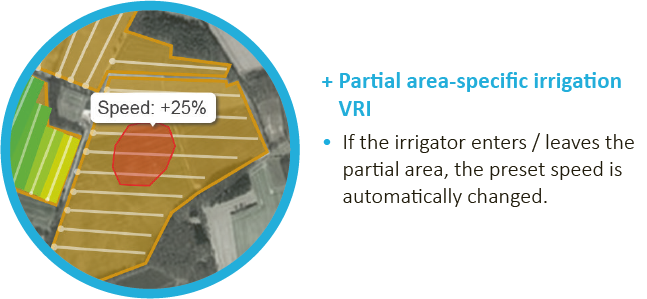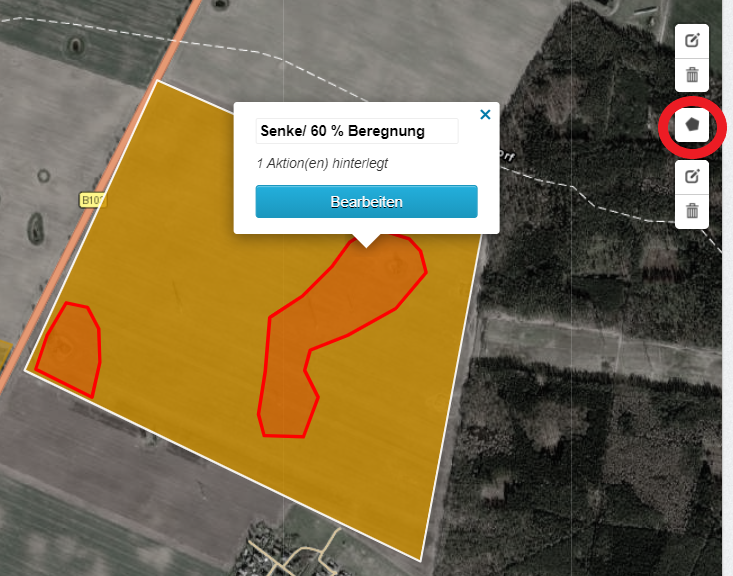Variable Rate Irrigation - Save Water
WirWe alleare erlebenall esexperiencing schmerzhaft:it painfully: Wasserwater wirdis knappbecoming limited.ZunehmendIncreasingly, musswater beihas derto Beregnungbe mitused dereconomically Ressourcewhen Wasserit sparsamcomes umgegangento werden.
irrigation.
BeiWith wechselndenvarying Bödensoils auf dem Schlag oder z.B. in Senkenthe kannfield es Sinn machen, dieor Beregnungsmengedips, zuit can be useful to ändernchange the irrigation rate.
DerRaindancer raindancermakes ermöglichtit diepossible Umsetzungto einerrealise teilflächenspezifischenarea-specific Beregnungirrigation.
SieYou könnencan imdraw these areas in raindancer dieseand Flächenenter einzeichnena undchange eineto Änderungthe derirrigation Beregnungsmengerate. eintragen.If Betrittthe /irrigator verlässtenters/leaves derthis Regnerarea, diesena Bereich,corresponding wirdIP/SMS eincommand entsprechenderis SMS-Befehlsent anto diethe Trommelhose geschickt.reel.
NatürlichOf gehtcourse, dasthis nur,is wennonly Ihrepossible Trommelif peryour SMShose steuerbarreel ist!can be controlled remotely!
SoHow funktioniertit esworks mitwith dem raindancer
Um teilflächenspezifische Beregnung mit dem raindancer realisieren zu können, muss natürlich Ihre Trommel per SMS steuerbar sein – diese Steuerung kann im raindancer für die Trommel „hinterlegt“ werden, sodass Befehle vom raindancer an die Trommel geschickt werden können.
Verfahren inthe raindancer
GehenTo Siebe imable raindancerto aufrealise „Flächen“.variable Überrate dasirrigation Symbolwith rechtsthe „Schlagraindancer, bearbeiten“your wählenhose Siereel denmust Schlagof aus.Hiercourse gehenbe Sieremotely dann (oben) auf den Button „Koordinaten“.controllable.
SieWithin bekommenin nun die Karte des Schlages.Raindancer
ÜberGo dasto Symbol"Fields" „Neuein Formraindancer. anlegen“Select umrandenthe Siefield jetztvia diethe Teilfläche."Edit field" icon on the right.
Then click on the "Coordinates" at the top.
You will now see the map of the field.
Use the "Create new shape" icon to outline the sub-area.
WennWhen diethe Flächearea geschlossenis ist,closed, bekommenyou Siehave diethe Möglichkeit,option denof Ereignisbereichnaming zuthe benennenevent area (hier:here: SenkeSink / 60% Beregnung)irrigation) undand zuediting it.
Click on "bearbeitenEdit" and then add a "New Action".
Klicken Sie auf „Bearbeiten“ und fügen dann eine „neue Aktion“ zu.
If you want to change the speed (and therefore the irrigation quantity), select :
Trigger Method: On entering
Action: Send command
Command: Change speed
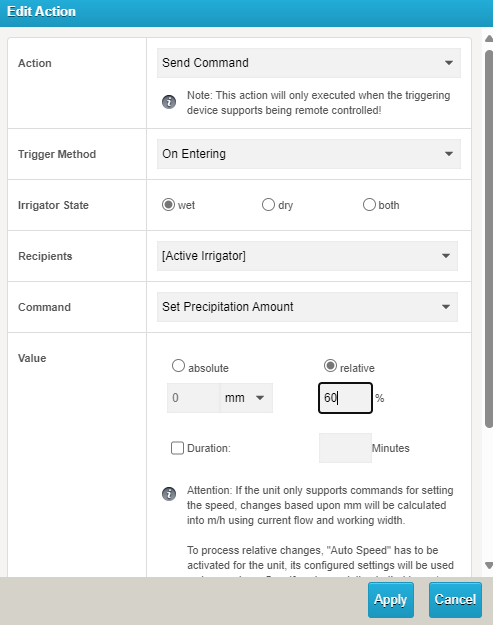 You can now select absolute (value in mm is specified) or relative - here in the example we have entered a relative change.
You can now select absolute (value in mm is specified) or relative - here in the example we have entered a relative change.
Example:
To reduce the irrigation rate by 40%, we choose the "relative" option.
This means that the area will receive only 60% of the previous irrigation rate, and this value (60) should be entered. If you wish to increase the irrigation (for example, by 40%), then you should enter 140%.
When the irrigator enters this area, a command is sent to the hose reel to adjust the speed.
Once the irrigator leaves the area, a command is automatically sent to the reel to revert to the original irrigation rate and speed.
We would be very glad to hear your reactions, questions, criticisms, comments, additions and discussions!
Wenn Sie die Einzugsgeschwindigkeit (und damit die Beregnungsmenge) ändern wollen, dann wählen Sie:
Auslöser Methode: Beim BetretenAktion: Befehl sendenBefehl: Geschwindigkeit ändern
Sie können jetzt absolut (Wert in mm wird vorgegeben) oder relativ wählen – hier im Beispiel haben wir eine relative Änderung eingetragen.
Beispiel:
Wir wollen die Beregnungsmenge um 40 % reduzieren, wählen also „relativ“
Es werden in dem Bereich also nur 60 % der bisherigen Beregnungsmenge beregnet – dieser Wert (60) ist hier einzutragen.
Wollen Sie mehr beregnen (z.B. 40% mehr), müssen Sie hier 140 (%) eintragen.
Betritt nun der Regner diesen Bereich, wird eine SMS an die Trommel geschickt und die Einzugsgeschwindigkeit entsprechend geändert.
Verlässt der Regner den eingezeichneten Bereich wieder, wird automatisch eine SMS an die Trommel verschickt und er geht wieder auf die ursprüngliche Beregnungsmenge (und Einzugsgeschwindigkeit) zurück.
Über Reaktionen, also Rückfragen, Kritiken, Anmerkungen, Ergänzungen und Diskussionen würden wir uns sehr freuen!